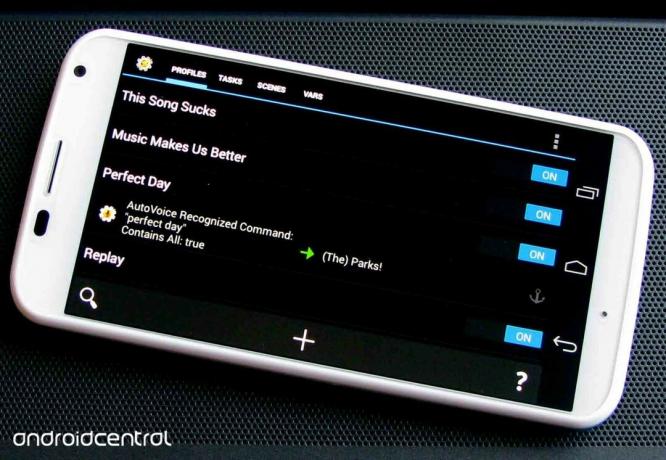
Başka bir gün, başka bir görev
Biz ele aldık Tasker ve en temelleri bu nasıl kullanılırve şimdi, kendi başınıza biraz oynamaya başlama zamanınız geldi. Tasker'ı bir alet kadar bir oyuncak olarak düşünün ve gerçekten gevşeyebilir ve içinde eğlenebilirsiniz. Ses kontrolleri, eklentiler ve biraz marifet, telefonunuzu uşağınıza, çalışma arkadaşınıza ve en iyi arkadaşınıza dönüştürebilir.
Şimdi, bugün yapmak isteyebileceğiniz bir proje seçmenize veya takılıp kaldığınızda size yardımcı olabilecek birkaç şeyin üzerinden geçeceğim. destektopluluklar yanıt vermiyor, ki bu kuşkusuz nadirdir.
Tasker tercihleri
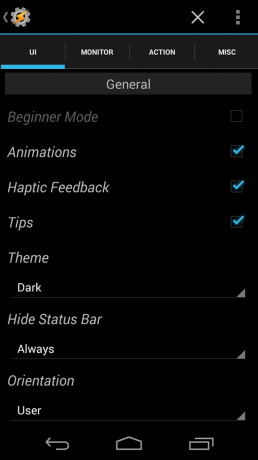
Herkesin işlerin nasıl yapılması gerektiğine dair kendi tercihleri vardır, ancak en önemlisi, Tasker'ın tercihleri dahilinde herkesin kendi tercihleri vardır! Bazı insanlar karanlık bir tema yerine hafif bir temayı tercih ederler (SONSUZA KADAR KARANLIK TEMA). Eğitim çarklarını kapatmak istediğinizde, ayarlardan başlangıç modunu kapatabilirsiniz. Ayrıca, bazı kullanıcılar için önemli olan bir profili oluşturmadan önce adlandırmak gibi buraya hoş küçük dokunuşlar da ekleyebilirsiniz.
Verizon, Pixel 4a'yı yeni Sınırsız hatlarda ayda sadece 10 ABD doları karşılığında sunuyor

Monitör sekmesinde çok eğlenceli şeyler yapabiliriz ve ayrıca kaybediyor olabileceğiniz pilin bir kısmını geri kazanmanıza da yardımcı olabiliriz. Bununla birlikte, yalnızca Tasker'ı kurmak ve kullanmaktan bataryada gözle görülür bir düşüş görmedim. Aşağı kaydırarak, Tasker'ın ihtiyaçlarınıza / isteklerinize uyması için belirli sensörleri aradığı aralığı değiştirebilirsiniz. Ancak daha da önemlisi, profillerinizi sağlamak için şiddetle tavsiye edilen Tasker'ı ön planda çalıştırmak isteyip istemediğimize karar verebiliriz. doğru şekilde tetikler, ancak arka planda çalıştırabilirseniz, manuel olarak tetikleyeceğiniz bazı basit görevler yapıyorsanız kısayollar.
Tasker ön planda çalıştığında gerekli olan genişletilebilir kalıcı bildirimi de özelleştirebilirsiniz. Tasker'ı devre dışı bırakarak genişlettiğinizde varsayılan olarak yalnızca bir seçeneğe sahiptir, ancak bunu en fazla üç görevle değiştirebilirsiniz. Ses kontrolleriyle uğraşmak istemeyenler için, bu, nerede olursanız olun hızlı bir şekilde bir şeyi tetiklemenin şık bir yoludur.
Tasker'da ses kontrolleri
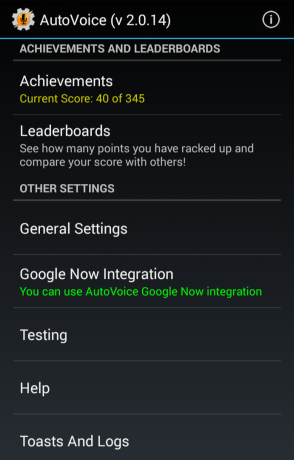
Ancak sesli kontrollerle uğraşmalısınız. Sesli kontroller arkadaşınızdır ve telefonunuzu otomatikleştirmenin en iyi (ve en kolay) yollarından biridir. Ayrıca, wunder-eklenti geliştiricisi Joao Dias'ın AutoVoice Google Asistan komutlarını yakalayabildiğinden, bunların 'Ok Google (Şimdi)' ile entegre edilmesi çok kolaydır. Müziğimi yalnızca sesim ve Dokunmasız Kontroller / Google Now ile açmak için Tasker'ı nasıl kullanabileceğimi size göstereceğim. Kök yok, ayrı uygulama yok (daha önce kullandığım gibi).
Öncelikle, Tasker'a (zaten sahip olmanız gereken) ve AutoVoice'a ihtiyacımız var. Kısa bir tetikleyici kullanırsanız, ücretsiz sürümü kullanarak test edebilir ve ardından sizin için çalıştığını anladıktan sonra tam sürüme yükseltebilirsiniz. Google Asistan entegrasyonu için AutoVoice'deki talimatları izlemeniz gerekir. Bu arada, AutoVoice, başarılar ve seviyelerle Google Play Oyunlar entegrasyonuna sahiptir, böylece tüm köşelerini ve köşelerini öğrenmeyi bir oyuna dönüştürebilirsiniz! Bak, sana Tasker'ın oyuncak olduğunu söylemiştim!

Şimdi, Tasker'da yeni bir profil oluşturacağız, bu yüzden artıya basın ve bu sefer bir Etkinlik bağlamı kullanacağız. Eklentilerin altında "Otomatik Ses Tanınan" ifadesini bulacağız. Bunu seçin ve ardından düzenlemek için kaleme basın, böylece tanıyacağı komutu düzenleyebiliriz.

Artık sesli komutunuzu metin veya konuşma yoluyla girebilirsiniz. Bir Phineas ve Ferb bölümünün sonundan küçük bir şarkı olan "müzik bizi daha iyi yapar" komutunu kullandım. Komut setimizi aldıktan sonra, bu onay işaretiyle değişiklikleri kabul edebilir ve görevimizi seçmek için geri dönebiliriz ve yeni bir görev seçeceğiz çünkü henüz size göstermedim ...
Uygun oynatma kontrolleri

... ve şimdi sahibim. Burada çok karmaşık bir şey yok, ancak hem uygulamayı neden yüklediğimi hem de neden birkaç saniye beklediğimi açıklayacağım. Birincisi, bir uygulamayı yüklemezseniz ve ön planda çalıştırırsanız ve sadece medya kontrollerinde oynat / aç / kapat duraklatırsanız, tekleme olasılığı vardır ve başka bir şey başlar. Ve eğer müziğiniz konusunda titizseniz, benim gibi, bunu istemezsiniz!
Ardından, birkaç saniyelik bekleme, uygulamanın tam olarak yüklenmesi ve yaklaşan oynatma için hazırlanması için zaman tanır. Çoğu telefonun buna ihtiyacı yok, ancak bunu eski ve halsiz Samsung Captivate Glide cihazımda kullanmaya başladım (seni özledim, Soarin!) Ve zaman azalırken adım kaldı.
Şimdi benimle birlikte söyleyin millet! "Tamam google şimdi). Müzik bizi daha iyi yapar! "
İşe yaradı mı? Olmadı mı? Öyleyse, bununla ilgili bir şeyler yapmalıyız.
Sabır ve pratik
 Her zaman en az beklediğiniz ortamdır ...
Her zaman en az beklediğiniz ortamdır ...
Şimdi, sesli kontrollerin çalışmaması için ilk önerim, AutoVoice Recognition yapılandırmasında sayfanın altındaki "tümünü içerir" seçeneğini açmaktır. Sonunda benim için Touchless Controls ile çalışmasını sağladım. Bunu yaptı mı? Mükemmel. Devam ederken, bu sorun giderme hakkında hatırlanması gereken bir şey var.
Tasker'de sabır bir erdemden daha fazlasıdır.
Bunlar, Tasker'ı kullanırken ya da Tasker'deki bir şey ilk seferinde mükemmel çalışmadığında daha doğru bir şekilde önemli hale gelen iki kiracıdır. Böceğinizin peşine düşmek için sabra ihtiyacınız var ve bunu birkaç kez yapma pratiğini yaptıktan sonra, sorunları tespit etmek ve önlemek / düzeltmek daha kolay ve kolay hale gelecektir. Yardım için destek topluluklarına hemen çığlık atmamak için sabırlı olmalısınız ve yenilgiyi kabul edip yardım aramadan önce sorunları kendiniz bulmaya çalışmalısınız.
İnsanlardan sorunlarınızı sizin için çözmelerini istiyorsanız, kibar olun ve açık olun.

Yardıma ihtiyacın olduğunda, basitçe söylemekten fazlasını söylemelisin: Şu ve bu tür görevleri yerine getiremiyorum, bana yardım et. Bize yaptığınız şeyin ayrıntılarını verin ve daha da önemlisi, bunu başarmak için kullandığınız görevleri / profilleri görmemize izin verin. Aynı eyleme Tasker'da bir düzine farklı yoldan ulaşılabilir (gerçekten değil, ama şaşıracaksınız) ve nasıl olduğunuzu bilmiyorsak bunu yaparken, tamamen farklı bir yöntem kullandığınızı varsayabiliriz, bu da size kötü bilgi vermemize ve herşey. Kırık projenizi bize dışa aktarmanız gerekmez, ancak Tasker'da bazı ekran görüntüleri alın ve yardım çığlıklarınızla bunları bir galeri olarak yayınlayın. Tıpkı bir doktorun bir hastayı iyileştirmeden önce bilgiye ihtiyacı olması gibi, bozuk kodunuzu düzeltebilmemiz için de bilgiye ihtiyacımız var. Bahsedilen ...
Asla zarfı itmekten korkmayın
Tasker biraz Star Trek'teki Atılgan'a benziyor. Görev? Yeni görevler ve yeni uygulamalar aramak, tuhaf yeni eklentileri keşfetmek… daha önce hiçbir telefonun yapmadığını cesurca otomatikleştirmek!
Tamam, bu benim için bile biraz sevimsizdi, ama bu doğru! Bir sonraki Tasker makalemizi hazırlarken, bazı yeni bölgelere dalacağım: Otomatik Yayın ve Tasker otomasyonunda geçirdiğim iki yıl boyunca kaçınacak kadar kutsandığım sahneler.

Bunlar, her fiyata satın alabileceğiniz en iyi kablosuz kulaklıklardır!
En iyi kablosuz kulaklıklar rahattır, harika ses çıkarır, çok pahalı değildir ve cebe kolayca sığar.

PS5 hakkında bilmeniz gereken her şey: Çıkış tarihi, fiyatı ve daha fazlası.
Sony, PlayStation 5 üzerinde çalıştığını resmen onayladı. Şimdiye kadar bildiğimiz her şey burada.

Nokia, 200 doların altında iki yeni bütçe Android One telefonunu piyasaya sürdü.
Nokia 2.4 ve Nokia 3.4, HMD Global'in bütçeye uygun akıllı telefon serisinin en son eklemeleridir. Her ikisi de Android One cihazı olduklarından, üç yıla kadar iki büyük işletim sistemi güncellemesi ve düzenli güvenlik güncellemeleri almaları garanti edilir.

Android için en iyi simge paketleriyle akıllı telefonunuzu veya tabletinizi renklendirin.
Cihazınızı özelleştirebilmek harika, çünkü cihazınızı daha da "kendinize ait" hale getirmeye yardımcı oluyor. Android'in gücüyle, özel simge temaları eklemek için üçüncü taraf başlatıcıları kullanabilirsiniz ve bunlar bizim favorilerimizden sadece birkaçı.
